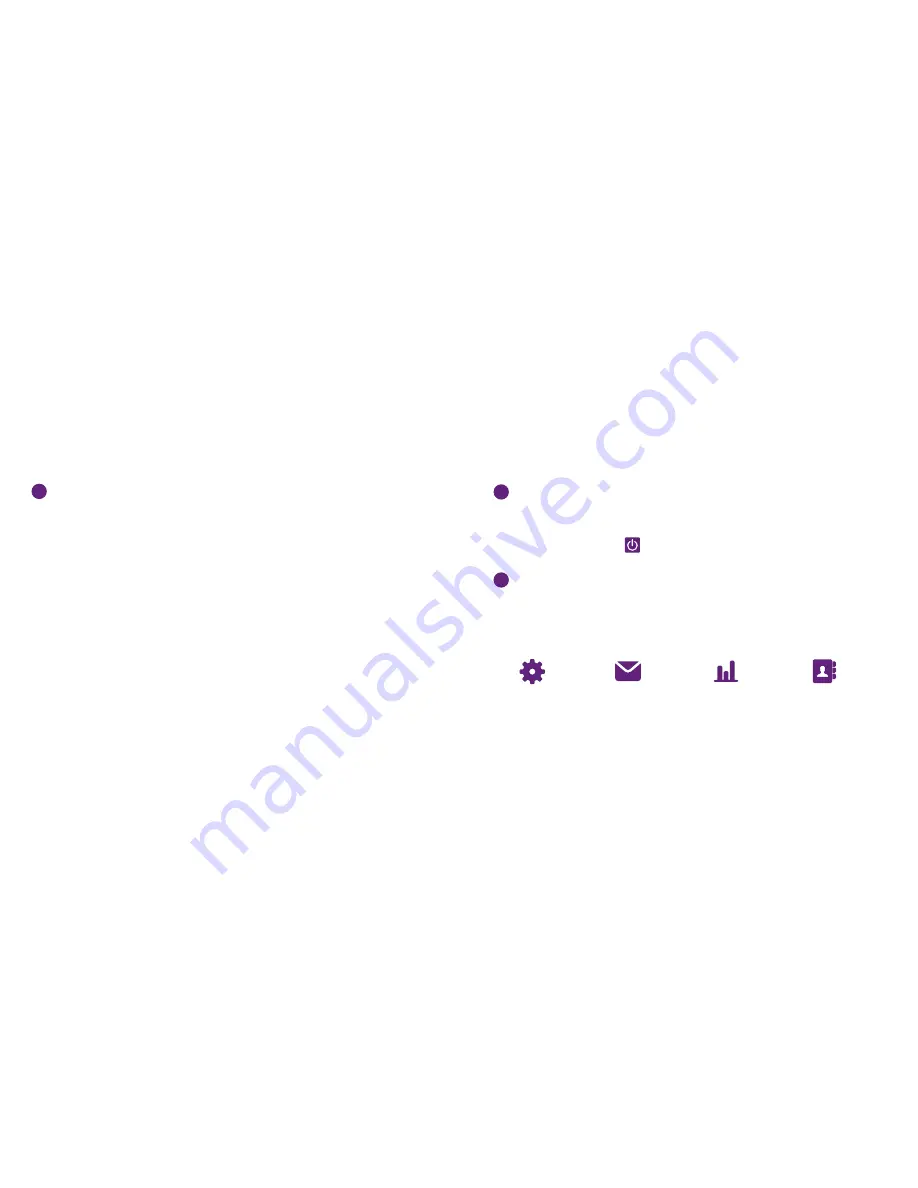
4G-modemets anslutningsprogram
I anslutningsprogrammets programfönster kan du även välja att:
6
Ange pin-kod och anslut till internet
När installationen är avslutad startar automatiskt ett anslutningsprogram som heter
Mobile Broadband
. I samband med detta ska du ange din
pin-kod
, som finns i din
värdehandling från Telia.
När anslutningsknappen blir lila, kan du klicka på den för att ansluta till internet.
OBS! Det kan ta några minuter för modemet att hitta ett mobilnät.
7
Klart!
Nu kan du börja surfa på internet.
Göra
inställningar
Skicka
sms
Se din
anslutnings-
historik
Hantera
kontakt-
information
5
Installera 4G-modemet
Har du tidigare haft ett modem installerat bör du avinstallera detta.
Gå till
Problemlösningssidan
för att se hur det går till.
a)
För Windows XP, Windows Vista och Windows 7
När 4G-modemet anslutits till datorn kommer det att synas i datorn som en hård-
disk eller en hårddisk eller masslagringsenhet. Ett installationsprogram startar auto-
matiskt. Om installationsprogrammet inte startar automatiskt, kan du starta detta
genom att dubbelklicka på
Mobile Broadband,
som ligger under
Den här datorn
eller
Dator
(Vista/Windows 7) i startmenyn. Följ därefter anvisningarna på skärmen.
Om Windows under installationen varnar att
Mobile Broadband
vill göra förändringar
på datorn måste du godkänna detta.
b)
För Mac OS X 10.6 eller 10.7
När 4G-modemet anslutits till datorn visas en ikon med texten
Mobile
Broadband
. Dubbelklicka på ikonen, så startas installationsprogrammet.
Följ sedan anvisningarna på skärmen.
Содержание Diamond MF820D
Страница 1: ...ZTE Diamond MF820D 4G modem Handbok ...






























